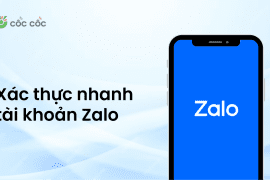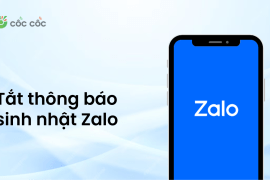Tính năng đồng bộ tin nhắn Zalo là tiện ích không thể thiếu đối với mọi người dùng Zalo. Nếu bạn vẫn chưa biết cách đồng bộ tin nhắn Zalo và luôn hoang mang khi thấy tin nhắn biến mất mỗi khi chuyển thiết bị sử dụng, đây là bài viết dành cho bạn với hướng dẫn cực kì chi tiết.
Nội dung chính
Đồng bộ tin nhắn là gì? Vì sao cần phải đồng bộ tin nhắn Zalo?
Đồng bộ tin nhắn Zalo là đồng nhất các tin nhắn trên mọi thiết bị, bảo đảm tin nhắn hiện đầy đủ, không bị mất đi khi chuyển từ thiết bị này sang thiết bị khác, thường là từ máy tính sang điện thoại và ngược lại. Đồng bộ tin nhắn mang lại nhiều lợi ích dành cho người dùng, có thể kể đến như:
- Trải nghiệm linh hoạt và tiện lợi: Đồng bộ tin nhắn Zalo giúp người dùng có thể linh hoạt chuyển đổi giữa các thiết bị sử dụng mà không làm gián đoạn việc nhắn tin, đặc biệt là các trao đổi liên quan đến công việc.
- Bảo mật thông tin: Đồng bộ tin nhắn Zalo đồng nghĩa với việc đồng bộ bảo mật với toàn bộ thông tin được lưu trữ trên các thiết bị.
- Sao lưu dữ liệu: Đồng bộ tin nhắn Zalo hạn chế tình trạng bị mất toàn bộ tin nhắn, dữ liệu khi thiết bị đang sử dụng vô tình bị hỏng hoặc thoát đăng nhập.
Cách đồng bộ tin nhắn Zalo
Cách đồng bộ tin nhắn Zalo từ máy tính sang điện thoại
Để đồng bộ tin nhắn Zalo từ máy tính sang điện thoại, ta làm như sau:
- Bước 1: Đăng nhập ứng dụng Zalo trên máy tính, tại góc cuối cùng bên trái nhấn chọn biểu tượng Bánh răng cưa và chọn Cài đặt.
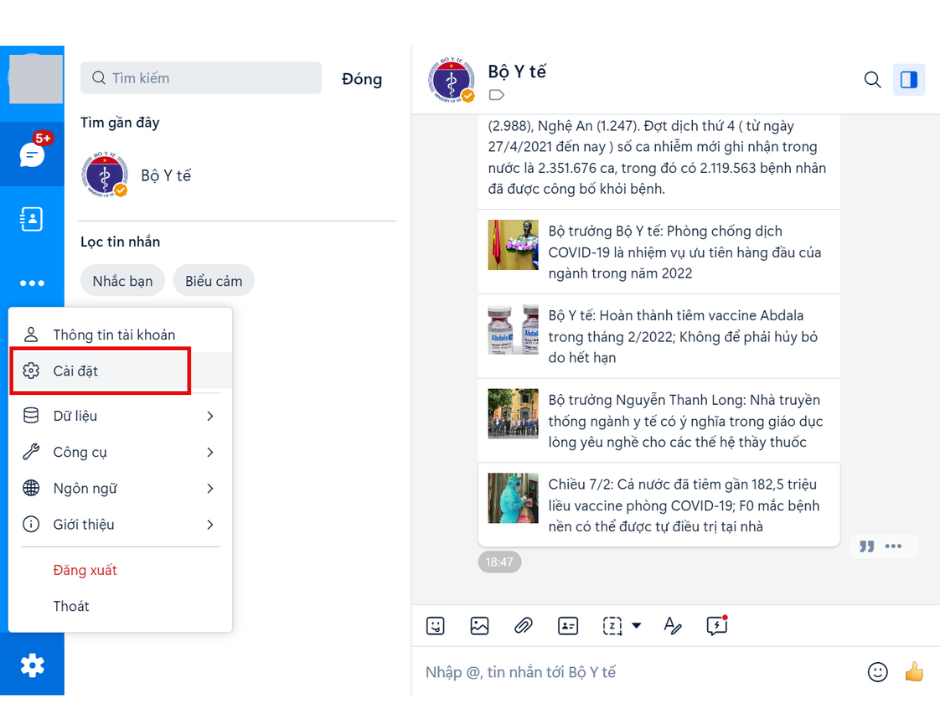
- Bước 2: Nhấn vào mục Đồng bộ tin nhắn, chọn Đồng bộ ngay
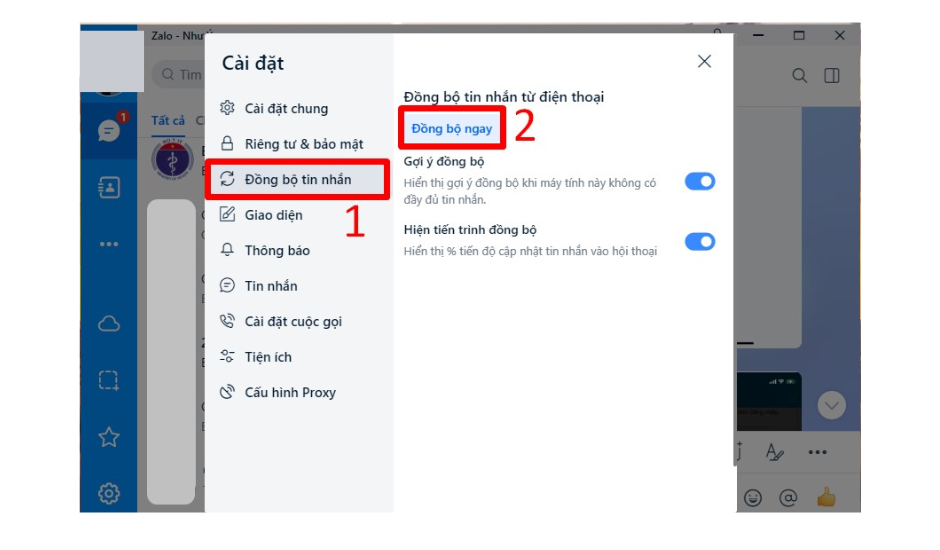
- Bước 3: Máy tính hiển thị thông báo yêu cầu xác nhận đồng bộ trên điện thoại
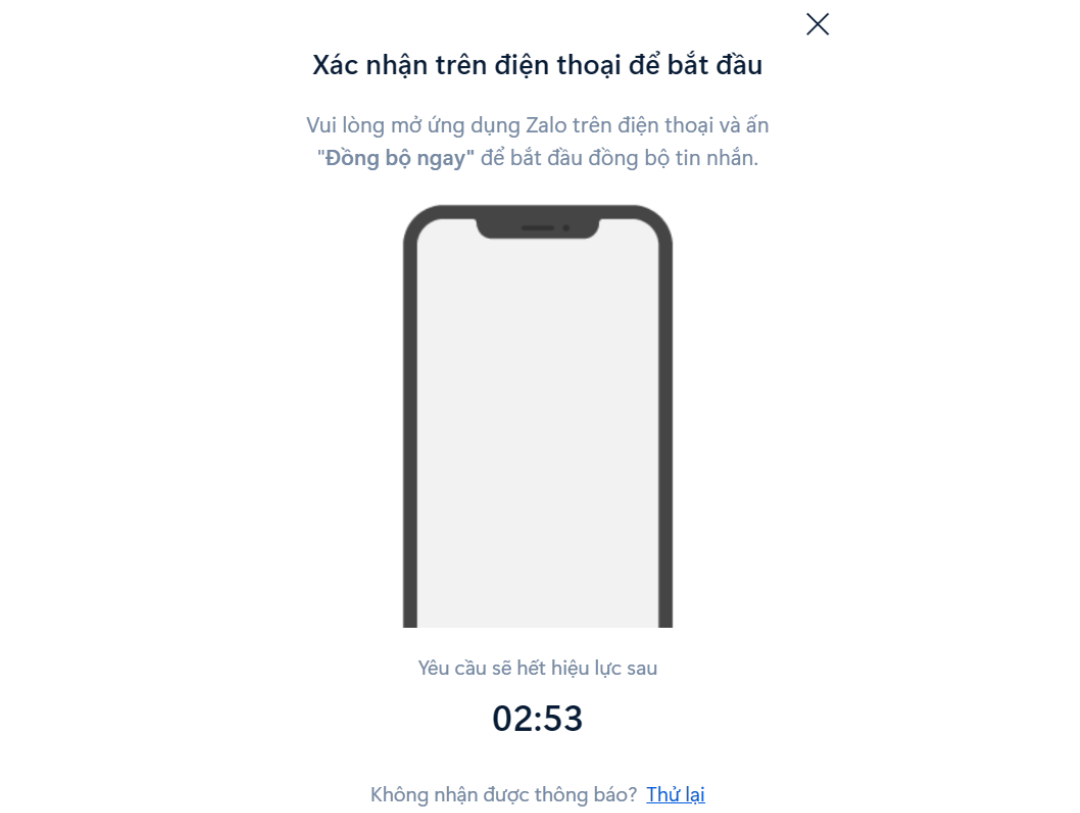
- Bước 4: Mở điện thoại đang đăng nhập, nhấn chọn Đồng bộ ngay
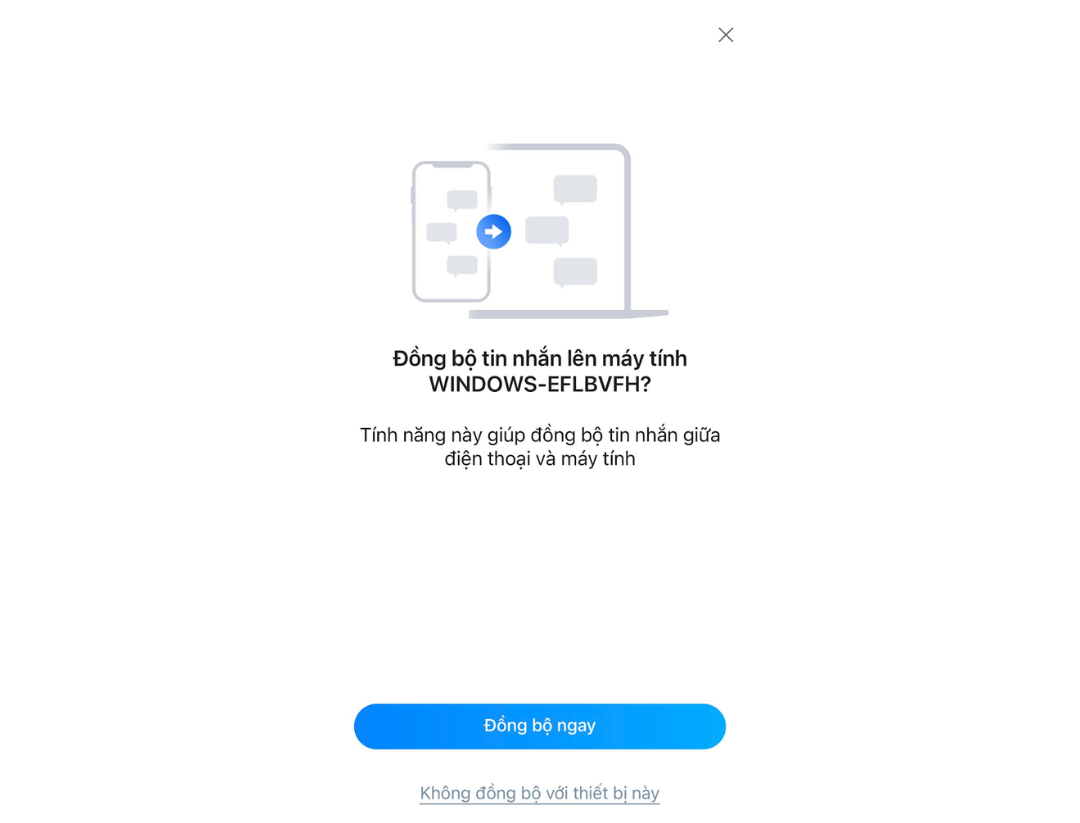
Cách đồng bộ tin nhắn Zalo từ điện thoại sang máy tính
Để đồng bộ tin nhắn Zalo từ điện thoại sang máy tính, bạn làm theo hướng dẫn sau:
- Bước 1: Đăng nhập tài khoản Zalo trên máy tính
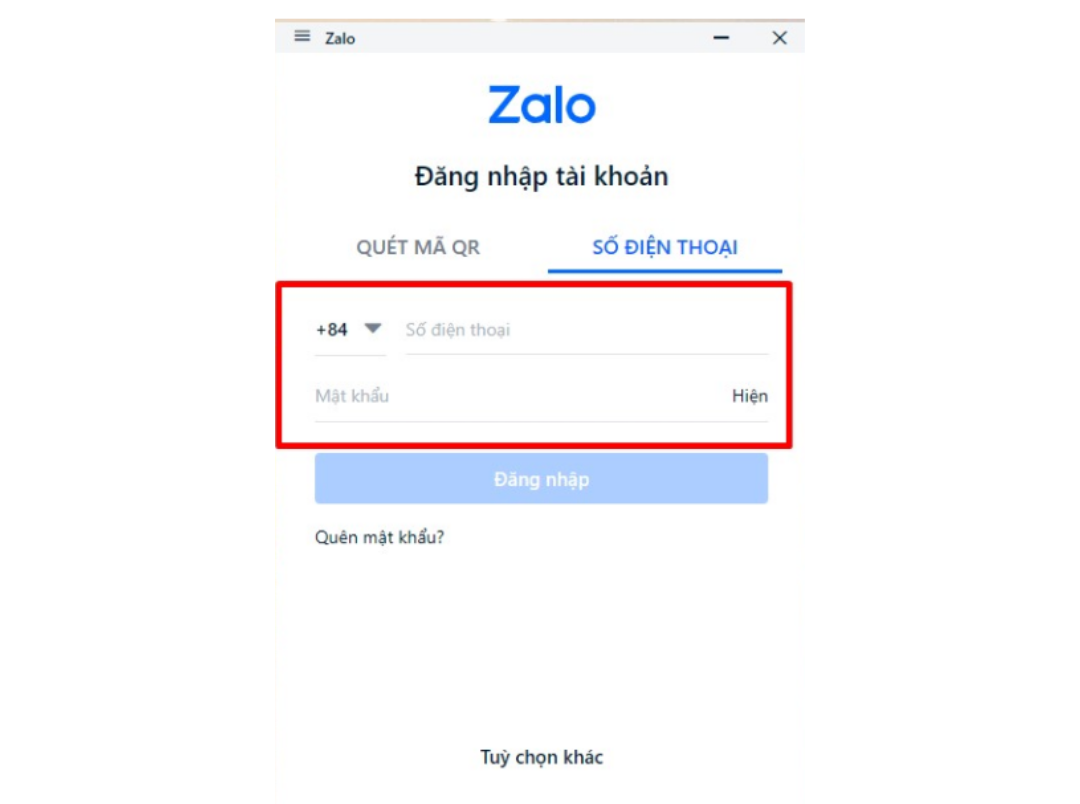
- Bước 2: Màn hình hiển thị thông báo đồng bộ tin nhắn sang thiết bị này, chọn Đồng bộ ngay.
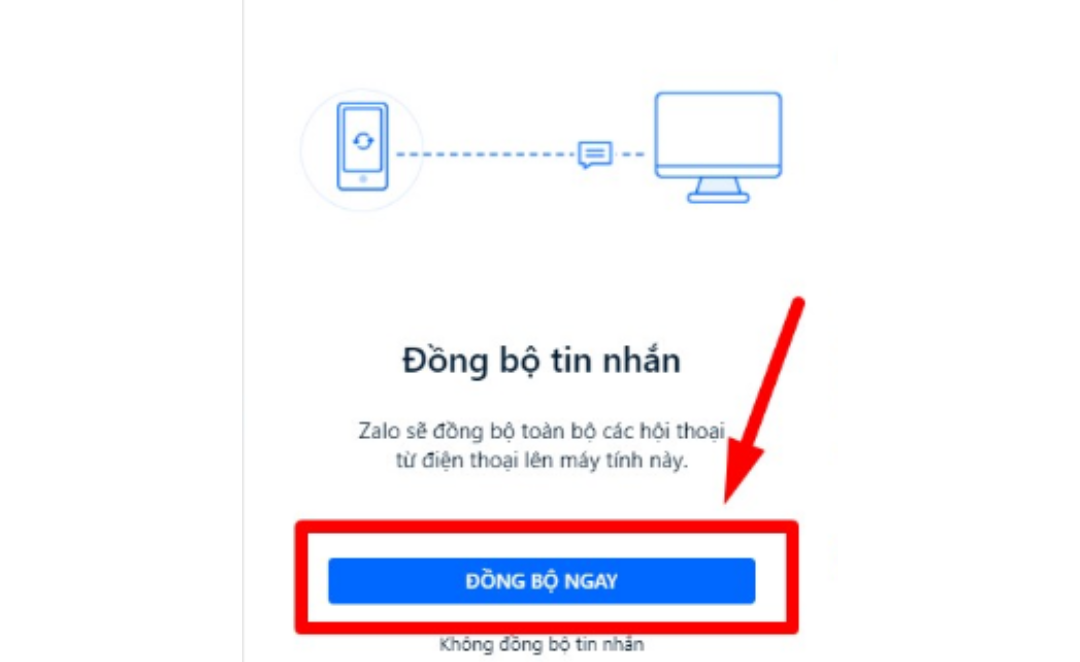
- Bước 3: Mở điện thoại đang đăng nhập, nhấn chọn Đồng bộ ngay
Cách khôi phục tin nhắn Zalo
Sao lưu là hoạt động nên được thực hiện thường xuyên, giúp lưu trữ những dữ liệu mới nhất để có thể khôi phục trên thiết bị mới mà vẫn giữ nguyên được từ tin nhắn đến hình ảnh và các tài liệu. Để sao lưu và khôi phục tin nhắn zalo, người dùng có thể thao tác đơn giản theo hướng dẫn sau:
Trên điện thoại
- Bước 1: Trên điện thoại, hãy chọn biểu tượng Cá nhân ở góc dưới bên phải màn hình để bắt đầu sao lưu dữ liệu. Tiếp theo, ở góc trên bên phải của màn hình Zalo, nhấn vào biểu tượng Cài đặt có hình bánh răng cưa.
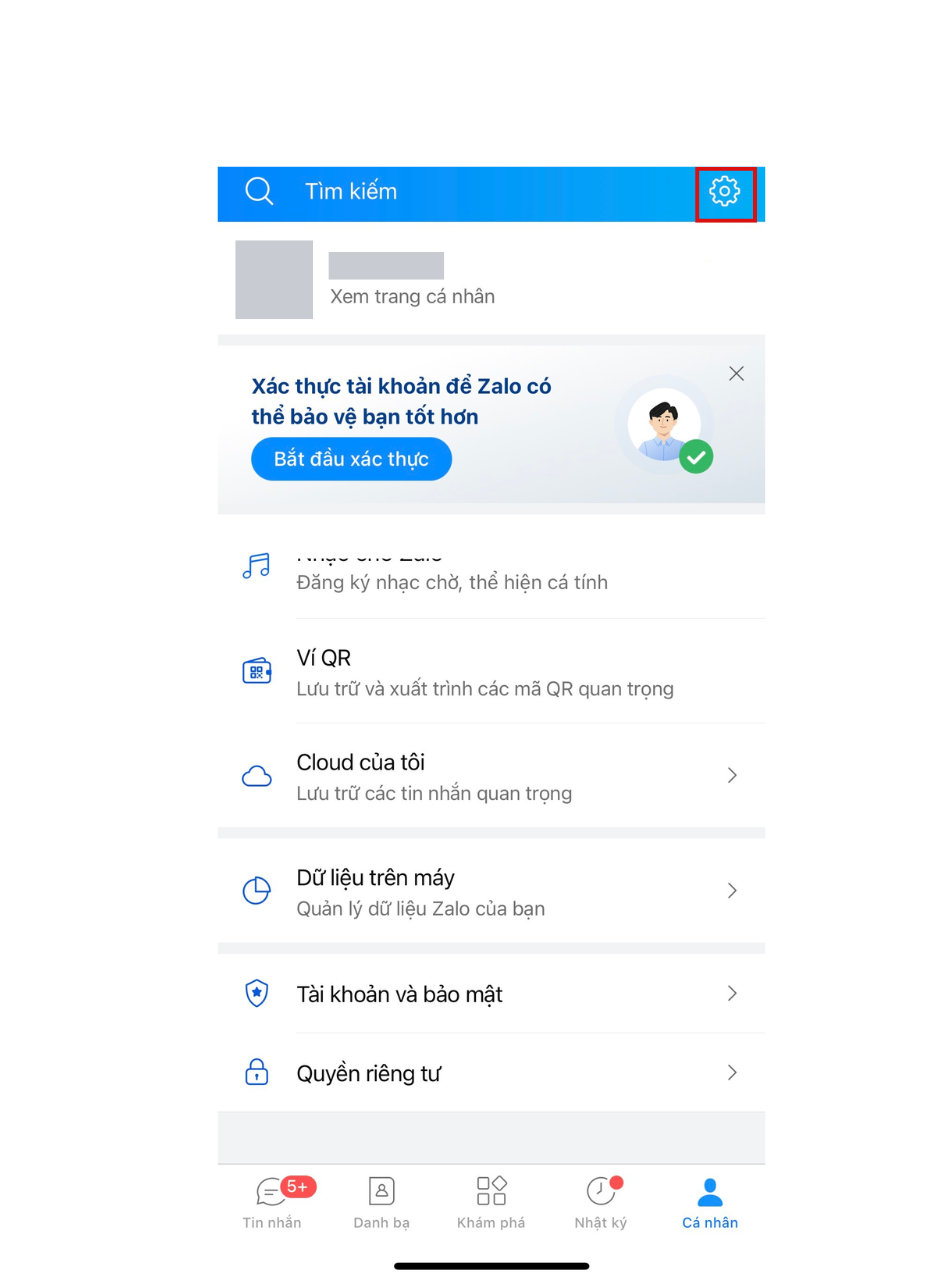
- Bước 2: Nhấn chọn Sao lưu và khôi phục, chọn Sao lưu
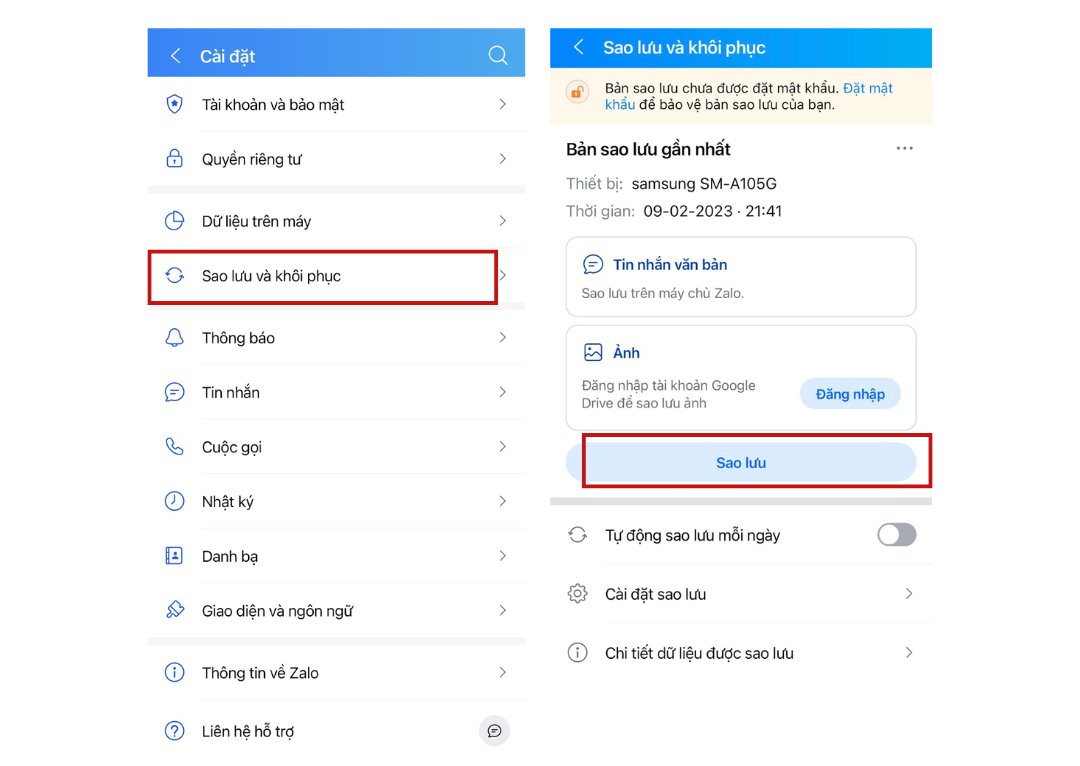
- Bước 3: Chọn tài khoản Google Drive để sao lưu ảnh và đặt mật khẩu cho bản sao lưu (không bắt buộc). Sau đó chọn Tiếp tục.
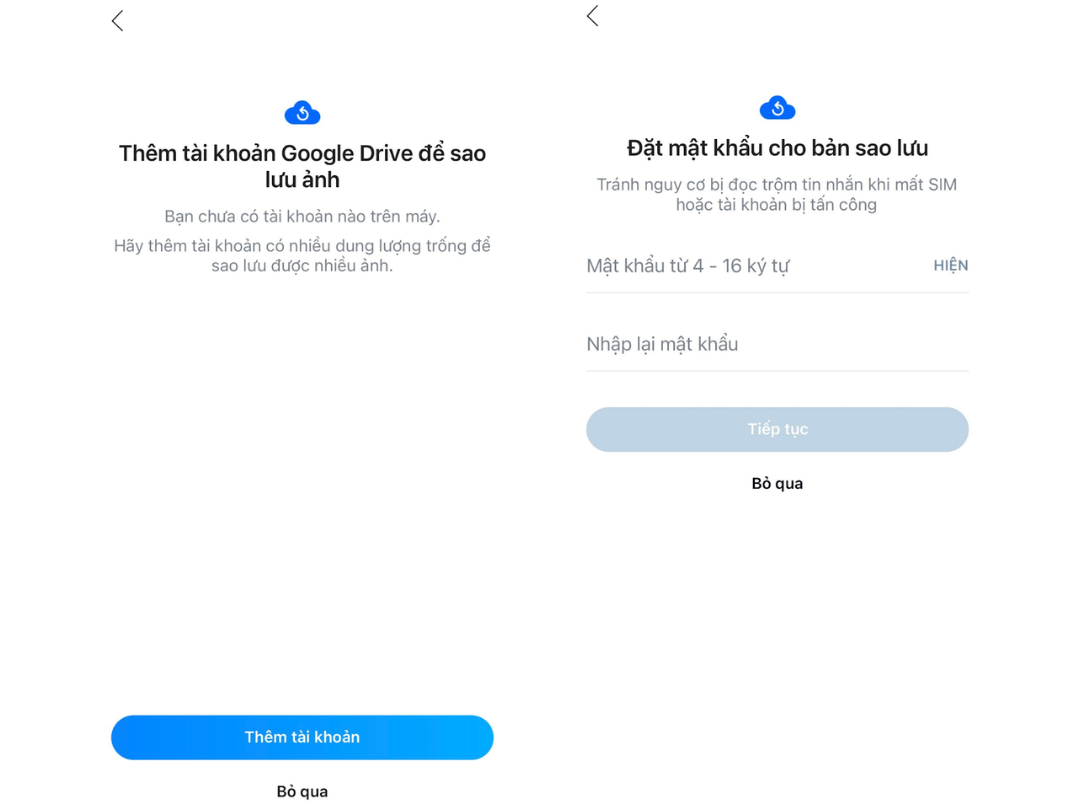
- Bước 4: Trên thiết bị mới, đăng nhập tài khoản Zalo. Màn hình sẽ hiển thị yêu cầu “Khôi phục tin nhắn và ảnh cũ”, bạn nhấn vào khôi phục để hoàn tất sao lưu tin nhắn Zalo.
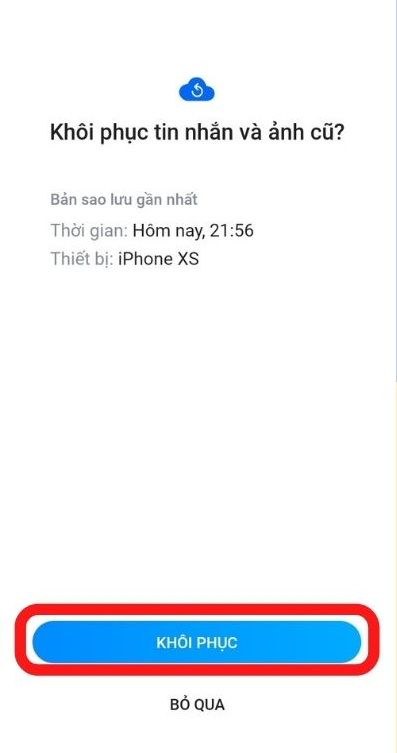
Trên máy tính
Ưu điểm của máy tính so với điện thoại là sẽ tự động lưu trữ và khôi phục mọi cuộc trò chuyện trên Zalo của bạn. Tuy nhiên, trong trường hợp không may bị mất dữ liệu, bạn có thể khôi phục tin nhắn Zalo thủ công như sau:
- Bước 1: Bạn truy cập theo đường dẫn: C:\Users\tên_user\AppData\Local\ZaloPC với tên_user là tên tài khoản PC bạn đang sử dụng.
- Bước 2: Trong thư mục PC Zalo sẽ có một thư mục với tên là dãy rất nhiều các chữ số. Thư mục này chứa tất cả thông tin có trong Zalo của bạn. Bạn có thể copy thư mục này qua các ổ đĩa khác để lưu trữ. Sau này, khi đăng nhập vào Zalo trên các PC, bạn chỉ cần copy thư mục này vào thư mục PC Zalo trên máy tính đó là đã có thể khôi phục tin nhắn.
Thêm Zalo vào Sidebar Cốc Cốc để nhắn tin tiện lợi hơn
Dành cho những người sử dụng trình duyệt Cốc Cốc, bạn có thể thêm Zalo vào thanh Sidebar như một lối tắt để truy cập và nhắn tin nhanh chóng. Thông thường, Zalo sẽ được tự động tích hợp trên thanh Sidebar, tuy nhiên nếu thanh sidebar của bạn chưa được thích hợp, bạn chỉ cần thao tác đơn giản như sau.
- Bước 1: Mở trình duyệt Cốc Cốc, nhấn chọn biểu tượng 3 dấu gạch ngang trên thanh công cụ, chọn Cài đặt.
- Bước 2: Trong giao diện Cài đặt, chọn Thanh bên. Gạt thanh hoạt động sang phải để bật thanh bên, tick chọn Zalo trong danh sách các nội dung hiển thị trong thanh bên.
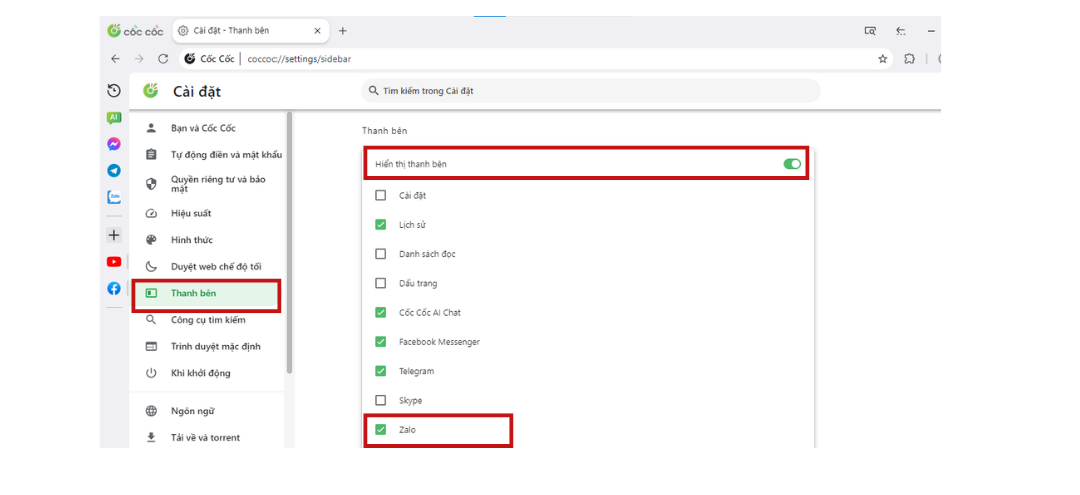
- Bước 3: Zalo đã được thêm thành công vào Sidebar, bạn có thể thấy biểu tượng Zalo trên thanh Sidebar.
Xem thêm: